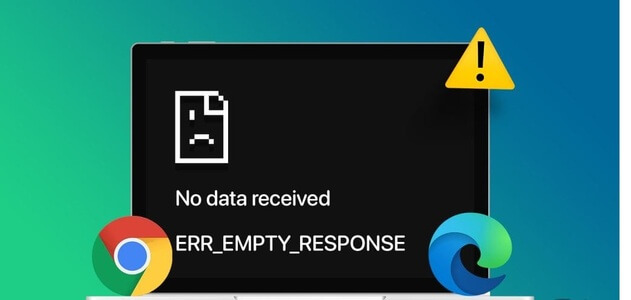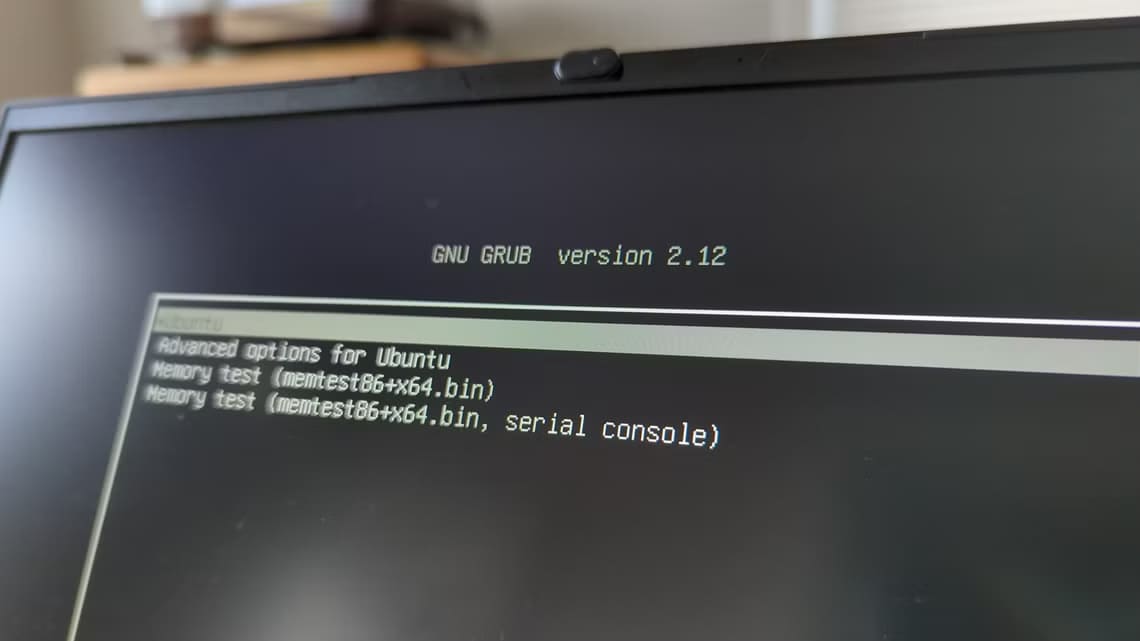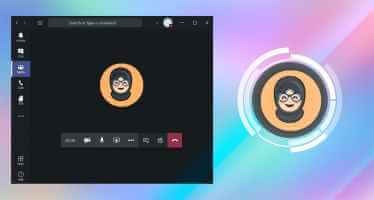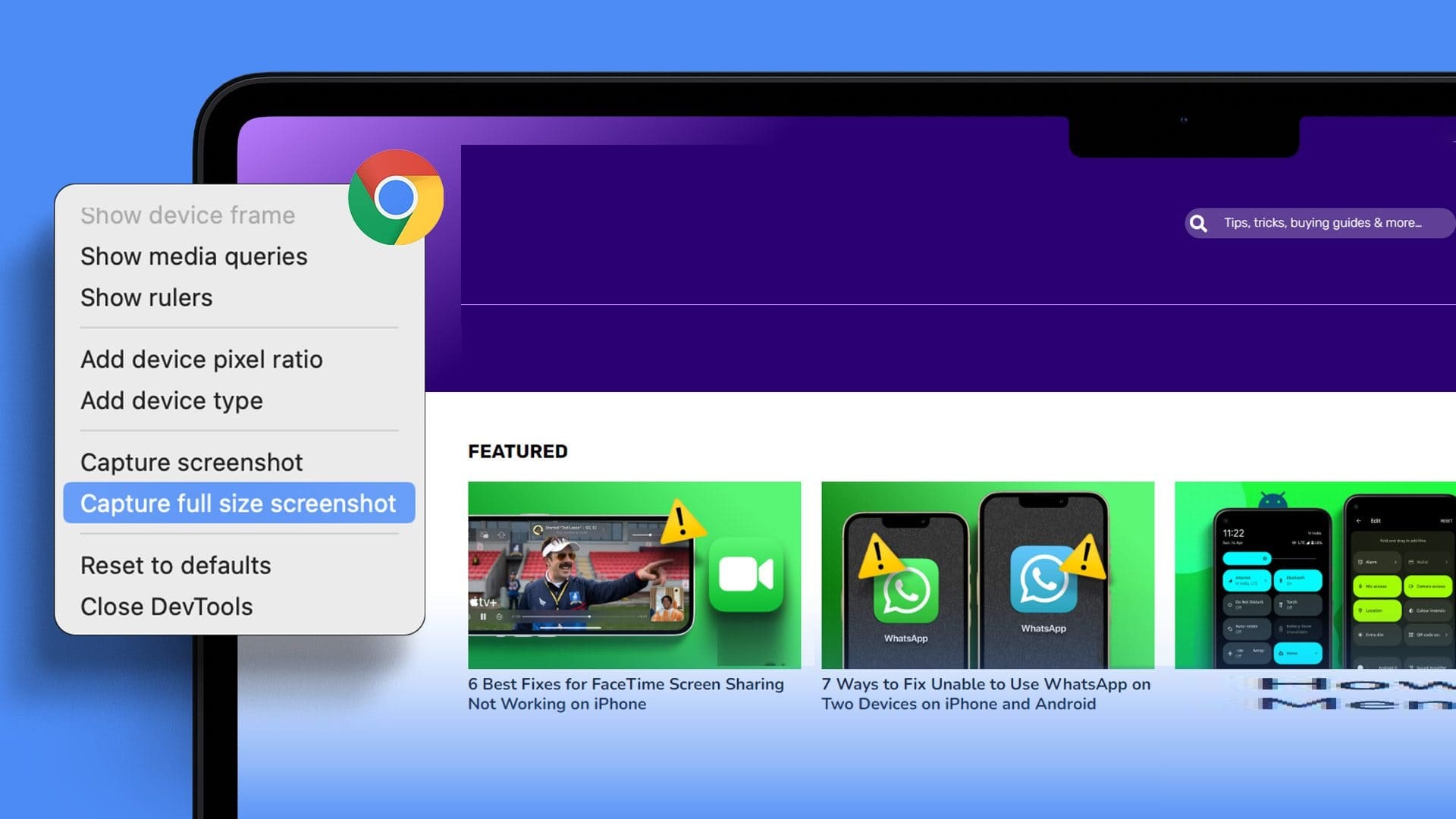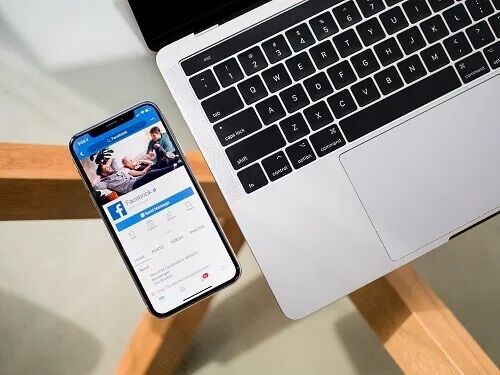您是否被困在没有光源的黑暗地方? 永远不要担心! 手机上的手电筒可以帮助你看清一切。 如今,每部手机都配有手电筒或手电筒。 通过手势、振动、点击返回、语音激活或通过快速访问面板在手电筒的启用和禁用选项之间轻松切换。 本文将指导您如何轻松打开或关闭手机上的手电筒。
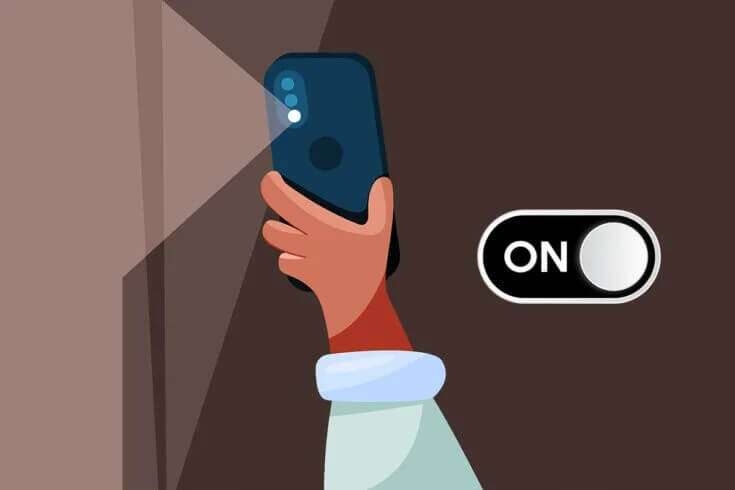
如何在 Android 手机上打开或关闭手电筒
手电筒被认为是智能手机的最佳功能之一,除了其主要功能是摄影外,它还有多种用途。 按照下面提到的任何方法在您的 Android 智能手机上打开或关闭手电筒。
备注: 由于智能手机没有相同的设置选项,并且因制造商而异,因此在更改任何设置之前请确保设置正确。 本文中使用的屏幕截图来自一加 Nord。
方法一:通过通知面板
在通知面板中,每款智能手机都提供快速访问功能,以启用和禁用各种功能,例如蓝牙、移动数据、Wi-Fi、热点、手电筒和其他一些功能。
1.拖动 主屏幕向下 呸呸 通知面板 علىجهازك。
2.按 闪光灯图标 ,突出显示,将其打开。
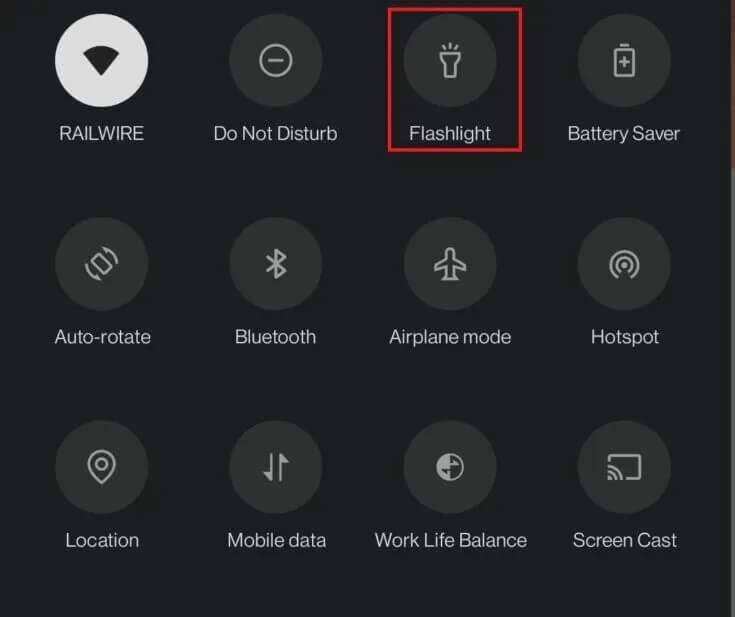
备注: 您可以再次单击手电筒图标将其关闭。
方法二:通过谷歌助手
在智能手机上打开手电筒的最佳方法之一是在 Google Assistant 的帮助下进行。 它由谷歌开发,是一个人工智能驱动的虚拟助手。 除了向 Google Assistant 提问和获得答案外,您还可以使用此功能来启用或禁用手机上的功能,如下所示:
1.长按 主页按钮 呸呸 مساعدGoogle .
备注: 或者,您也可以使用语音命令将其打开。 只需说 OK Google 即可启用 Google 助理。
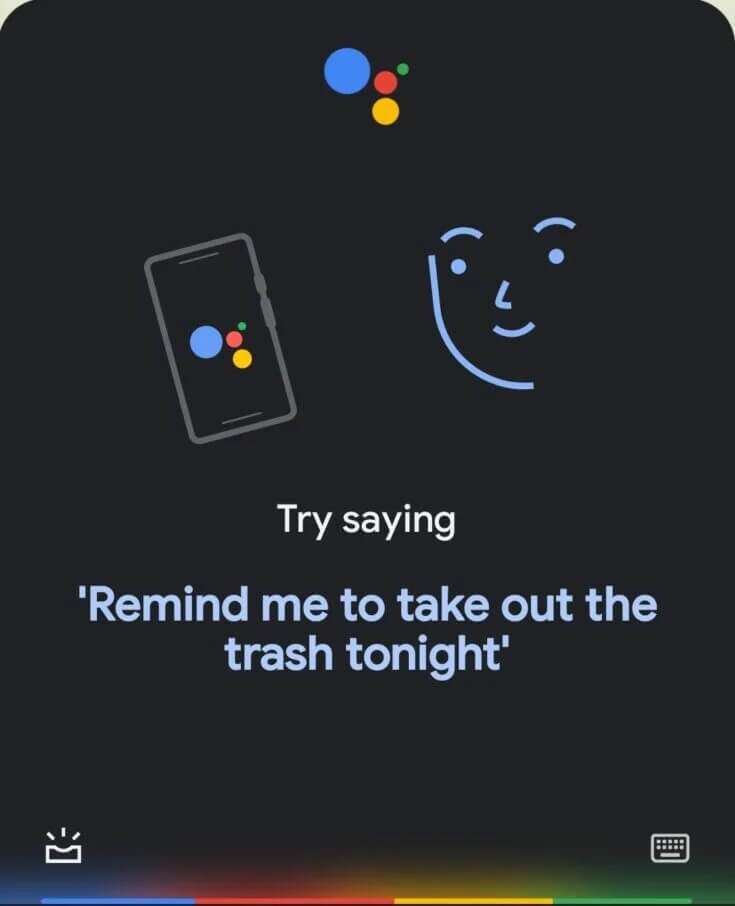
2. 然后说 打开手电筒.
备注: 您也可以在点击屏幕右下角的键盘图标后键入打开手电筒。
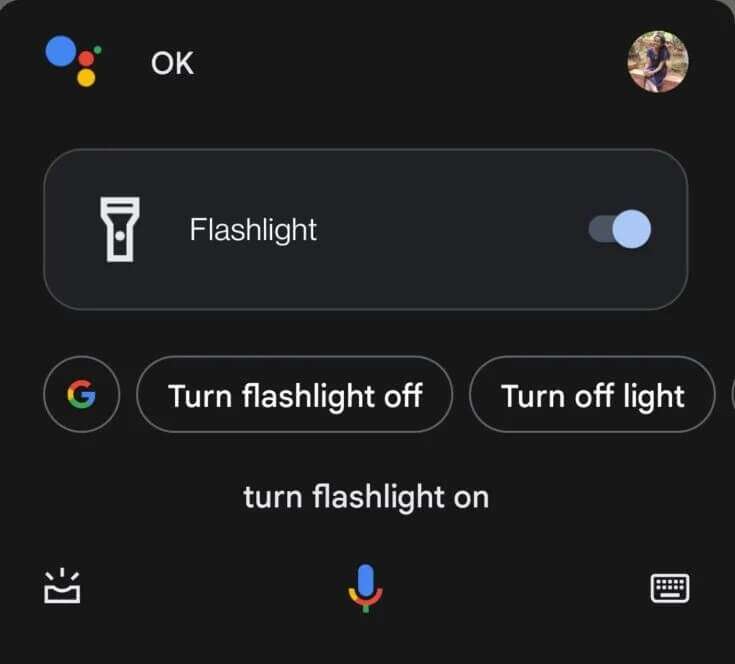
备注: 通过说 Ok Google 然后关闭手电筒来关闭手机上的手电筒。
第三种方法:通过触摸手势
此外,您可以使用触摸手势打开或关闭手机上的手电筒。 为此,您需要先更改手机设置并设置适当的手势。 以下是如何做同样的事情:
1.اذهبإلى “设置” 在您的 Android 智能手机上。
2.选择并点击 按钮和手势.
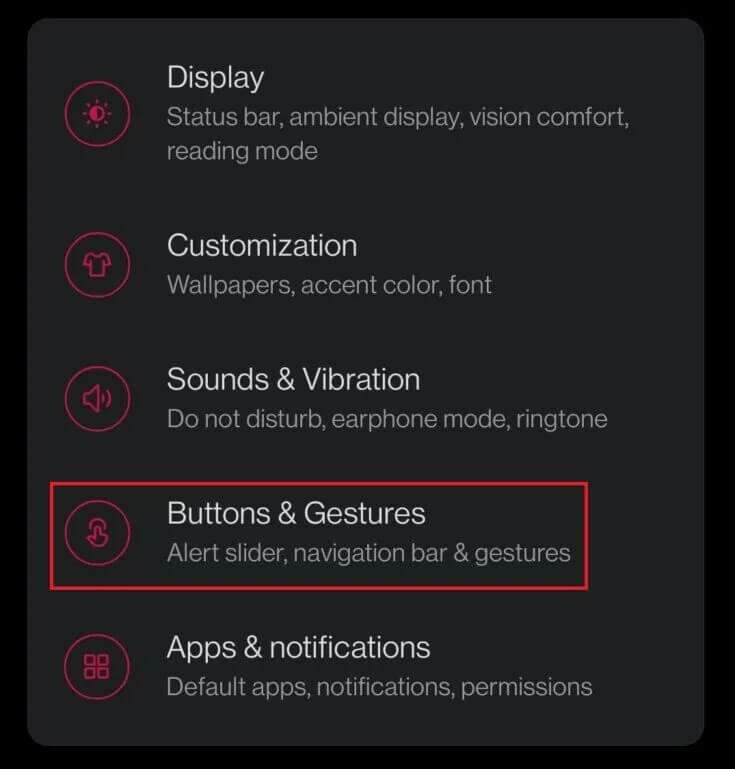
3.然后点击 “快速运动” , 如图所示。
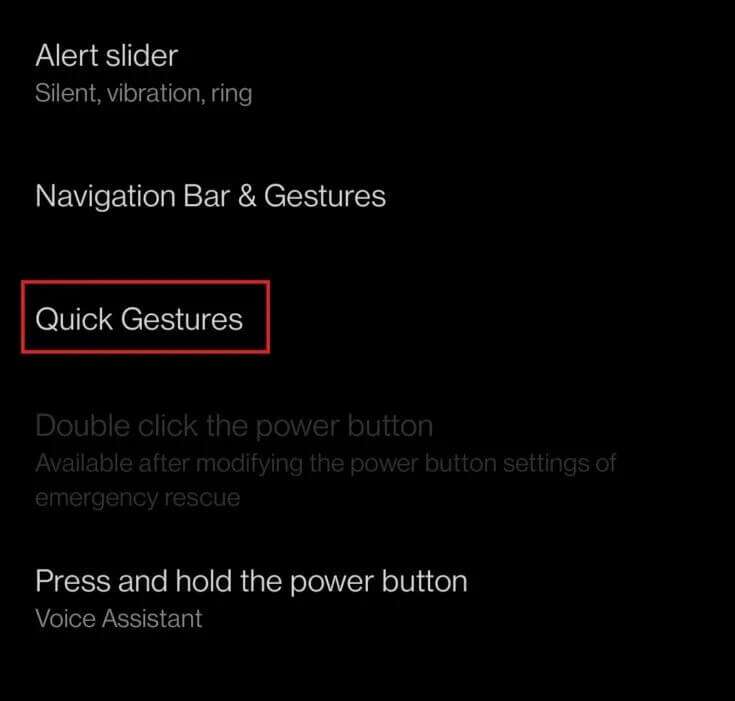
4.选择 手势。 例如,画 O.
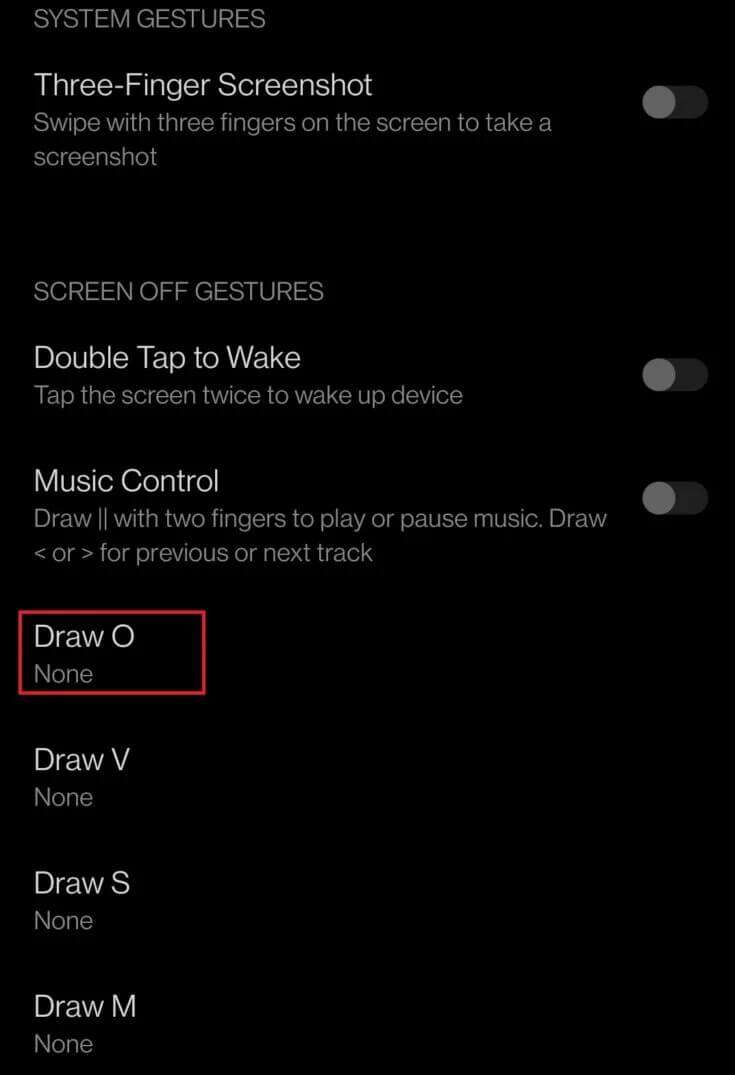
5. 按开/关手电筒选项将所选手势分配给它。
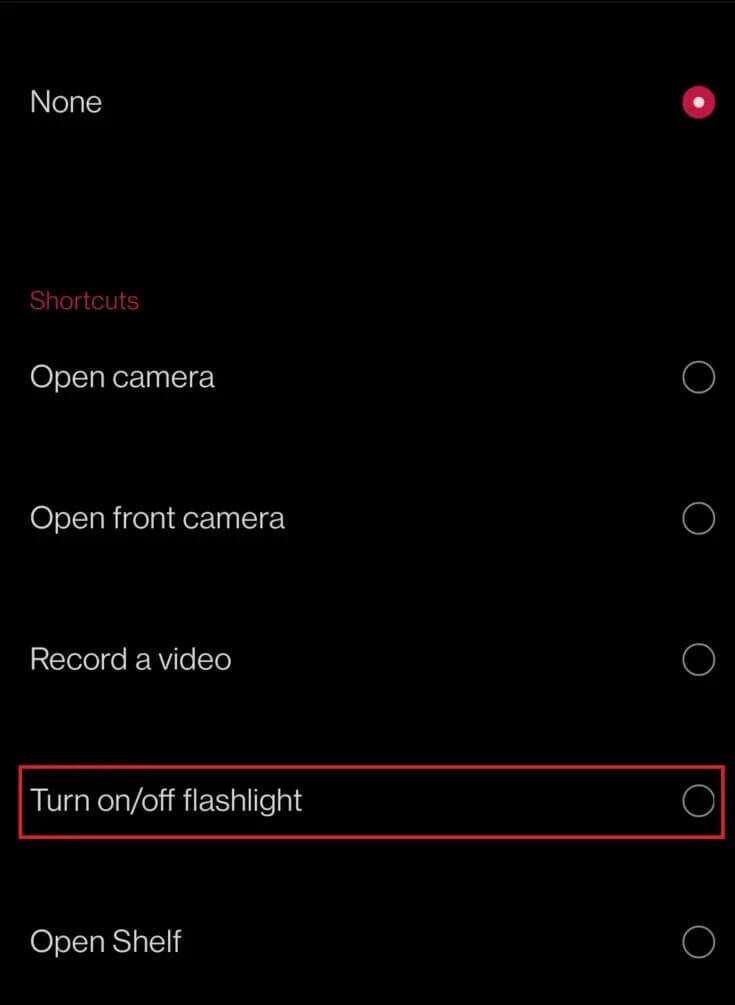
6. 现在,关闭你的手机屏幕并尝试绘制O。你的手机灯将被启用。
备注: 再次画O关闭手机上的手电筒
方法四:摇动手机开启/关闭手电筒
在手机上打开手电筒的另一种方法是摇晃您的设备。
- 很少有手机品牌提供此功能,以在Android中通过振动打开手电筒。
- 如果您的移动品牌缺少此类功能,您可以使用第三方应用,例如 摇动手电筒 振动以打开 Android 手电筒。
常见问题 (FAQ)
Q1。 所有安卓手机都支持谷歌助手吗?
回答。 不,Android 4.0 或更低版本不支持 Google 助理。
Q2。 打开灯最简单的方法是什么?
回答。 最简单的方法是使用手势。 如果您没有正确设置设置,使用快速设置栏和谷歌助手也更简单。
Q3。 有哪些第三方工具可以打开或关闭手机上的闪光灯?
回答。 可用于在 Android 手机上启用和禁用手电筒的最佳第三方应用程序包括:
- 手电筒工具
- Torchie – 音量按钮手电筒和
- 电源按钮手电筒/手电筒
Q4。 我们可以通过点击手机背面来启用手电筒吗?
回答。 是的你可以。 为此,您需要下载一个名为 Tap Tap 的应用程序。 安装后 点击点击手电筒 您必须在设备背面轻按两到三下才能启用手电筒。
我们希望本指南能帮助您了解如何打开或关闭手机上的手电筒。 请随时通过下面的评论部分与我们联系,提出您的疑问和建议。